U盘制作启动盘
1、在电脑上插入U盘,关闭安全软件杀毒工具,然后打开装机吧U盘启动盘制作工具
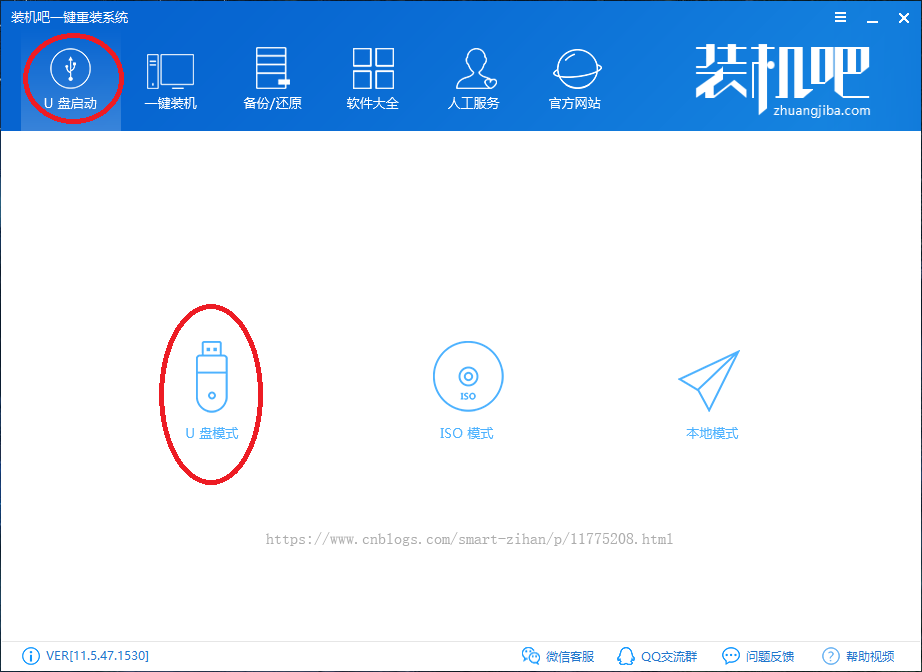
2、选择刚插入的U盘,勾选上,点击一键制作启动U盘,制作前U盘数据必须转移备份;
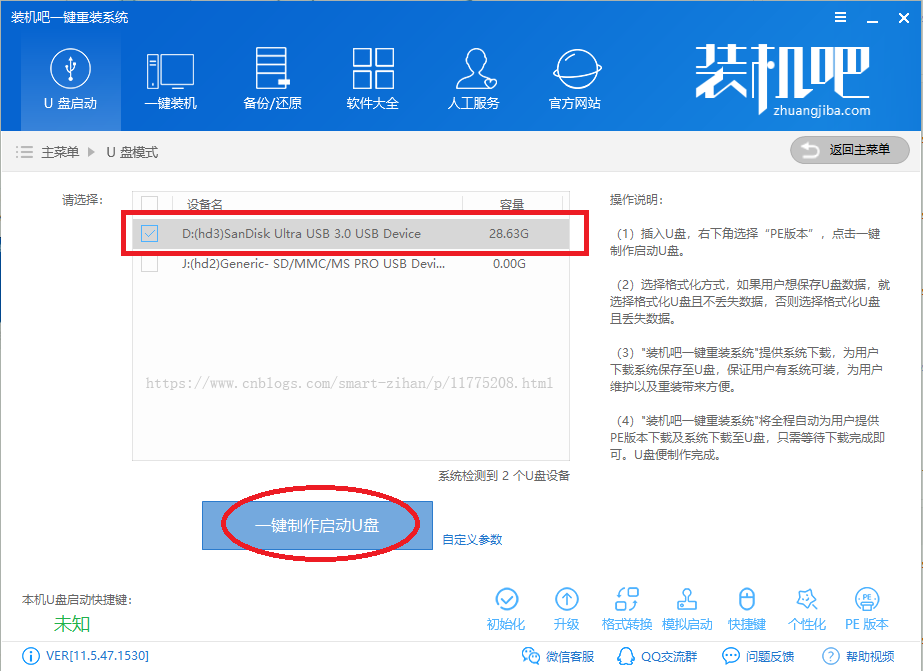
3、选择格式化U盘,记得提前备份好U盘有用信息。

4、这一步,你可以有两种选择,一种是在线下载Win10镜像,这种情况就是制作完U盘启动盘后就可以直接去安装系统了,适用于那些没有镜像的人,不过下载过程可能有点慢。
还有一种是取消下载系统,直接下一步,不过制作好启动盘后,要把自己的IOS镜像放到U盘里,这种针对已经有镜像的人来说比较节省时间。因为我本身有Win10的镜像,所以没有下载。
如果对自己不放心的话,还是建议这种在线下载吧,比较简单,不用操什么心。
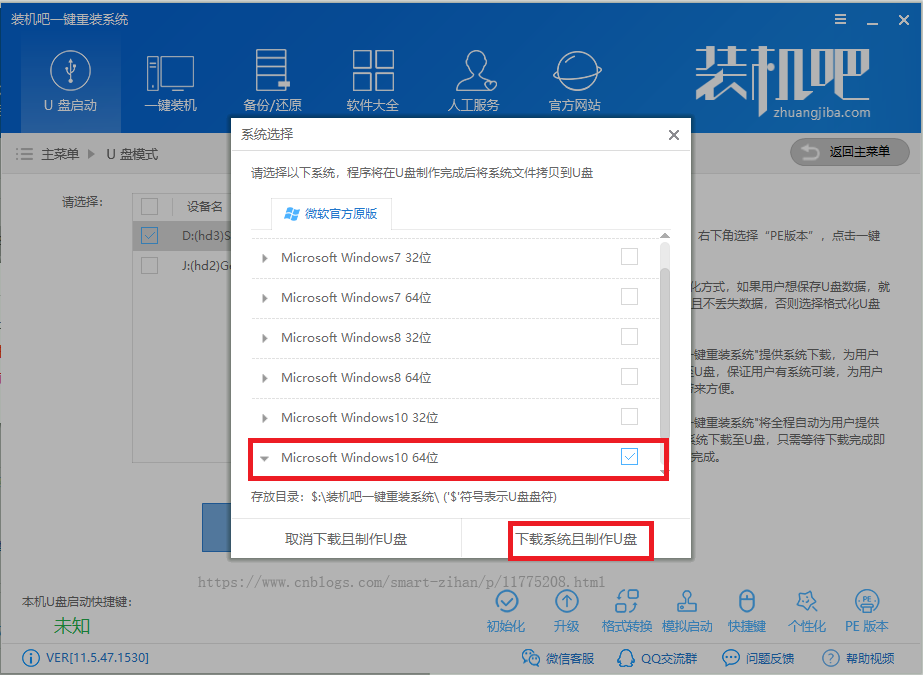
5、格式化并制作U盘启动盘,其中可能会弹出窗口,选择UEFI/BIOS双启动模式,PE版本选择高级版

6、U盘启动盘制作成功
安装Win10
由于本人已经安装了系统,所以就用虚拟机进行演示一下。步骤跟真机器一样,界面差不多。
1、准备安装系统,首先设置电脑从U盘启动,打开启动选择项。开机按F9,会弹出启动方式选择,此时选择从U盘启动,不同电脑启动按键可能不一样,视情况而定。(这里不太会的话,可以百度一下设置电脑从U盘启动)
注意注意:这个地方虚拟机和电脑可能不一样,设置U盘启动,可能会有两种方式,一个是UEFI,一个是BIOS(对应的是Legancy),我们选择U盘Legancy启动的那个,UEFI启动的可能有问题,应该跟后面的分区有关,GPT和MBR,没仔细研究。

2、选择新机器,enter
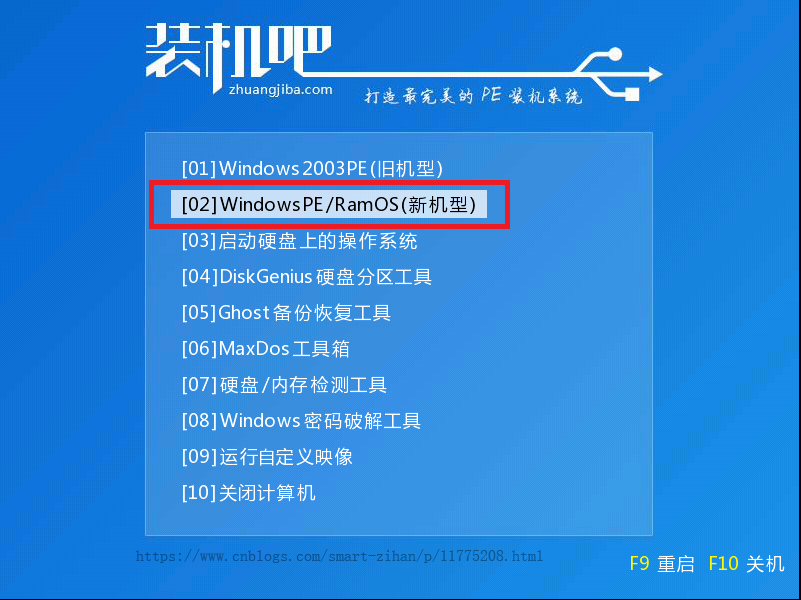
3、选择64位操作系统,enter
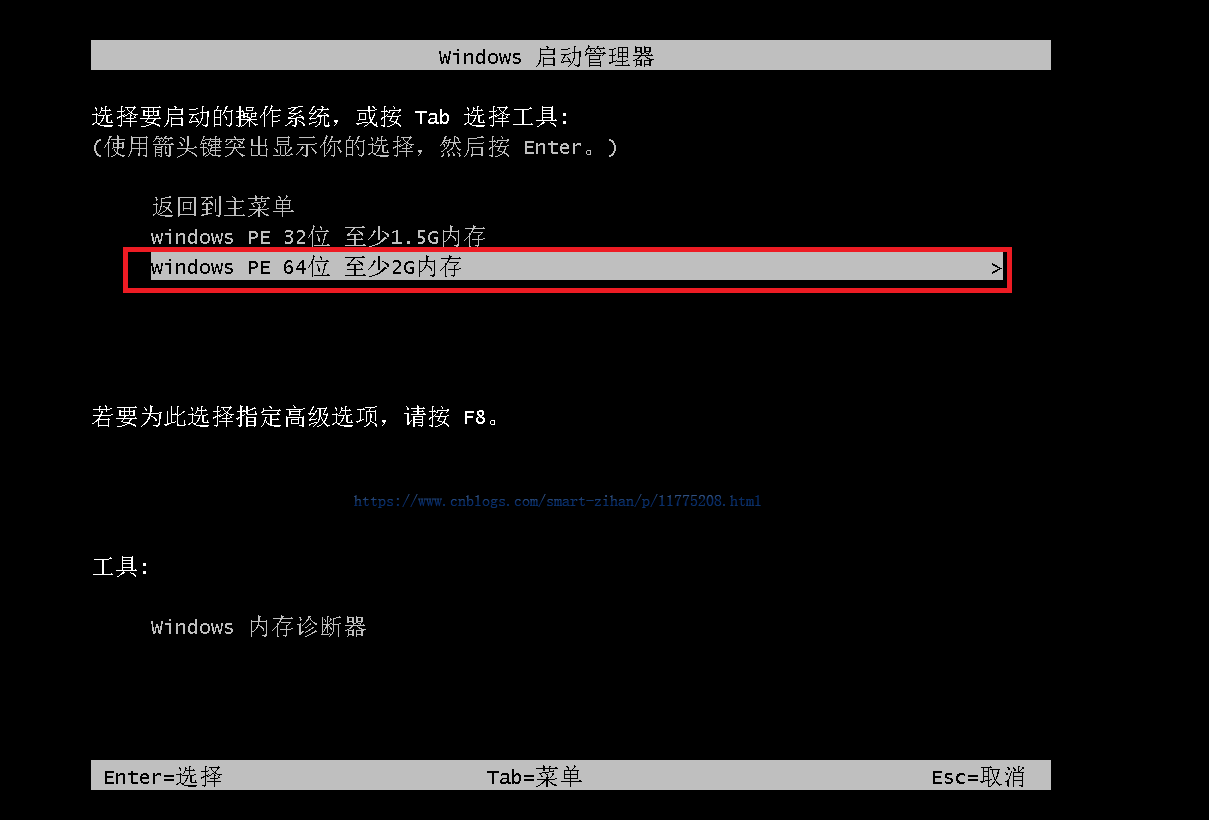
4、打开分区助手,对硬盘进行分区。

5、注意几个关键地方,开始分区,完成后退出。
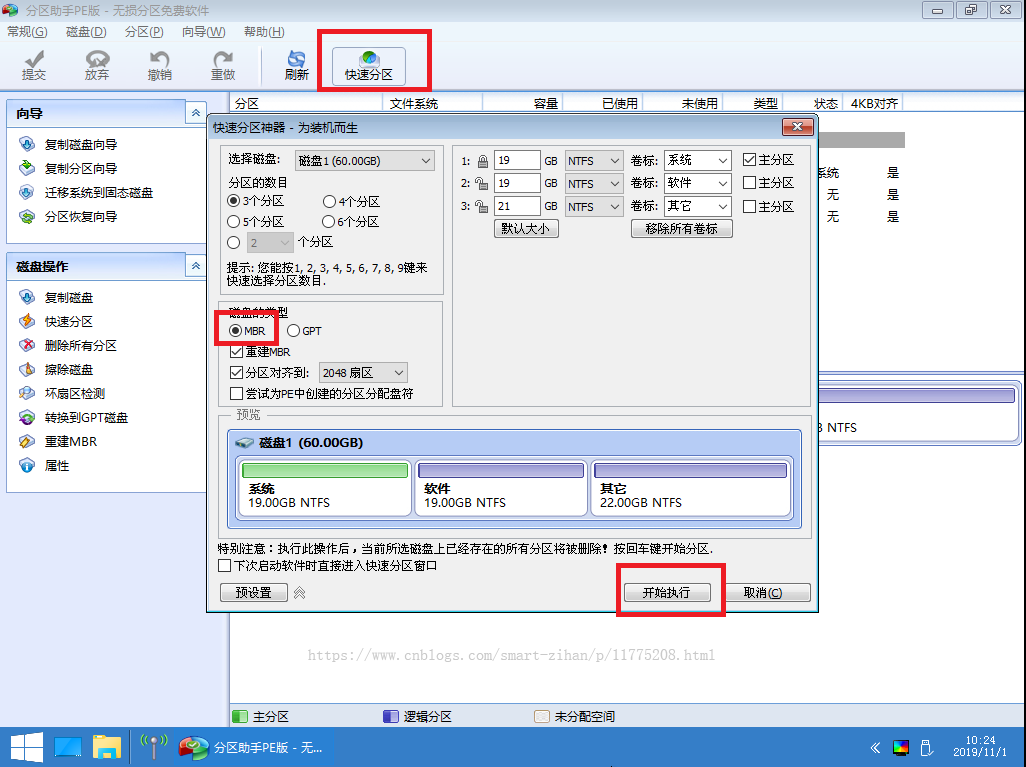
6、打开装机吧PE安装工具
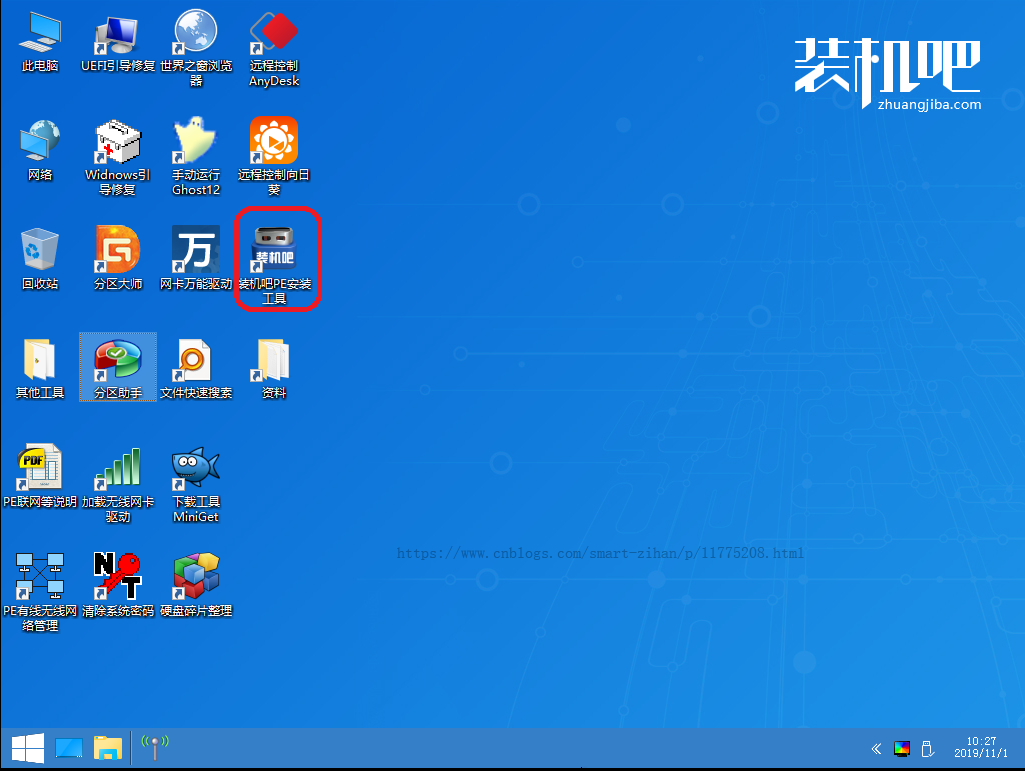
7、安装系统
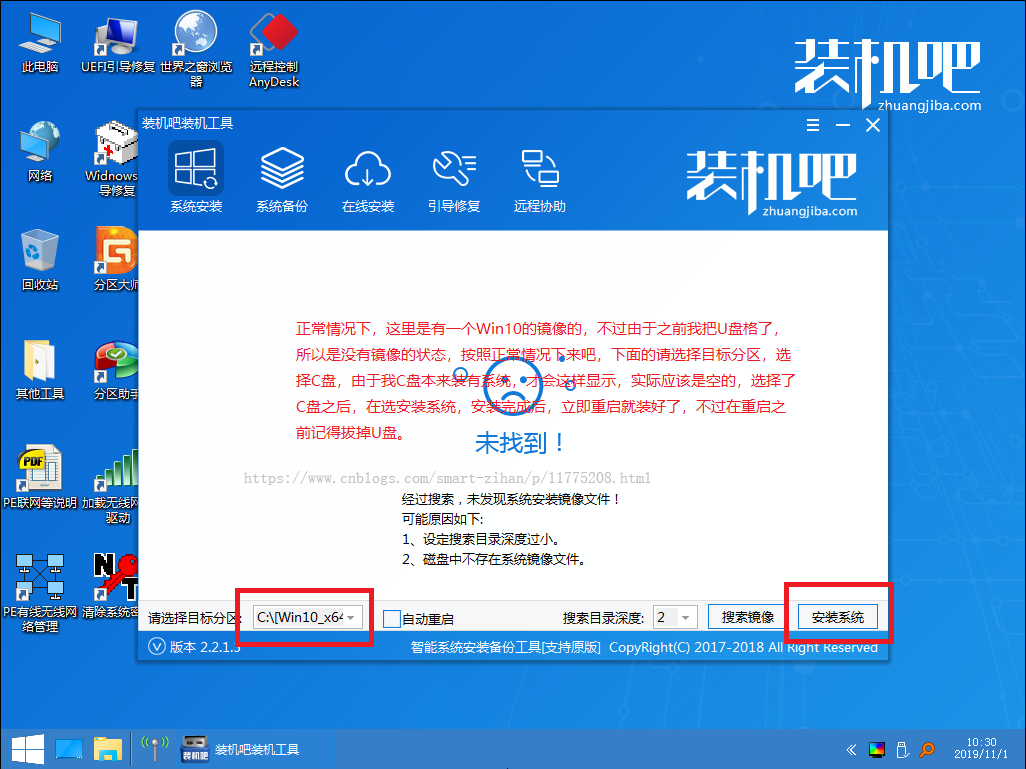
8、重启后,会等待一段时间进入Windows,耐心就好了。
9、U盘装Win10系统到此结束,工具在百度云里。装机吧工具:zhuangjiba.exe,Win10操作系统:Windows 10 x64.rar,之后在添加VMware12怎么装Win10,现在先更新到这里。
VMware12装Win10
Win10镜像:cn_windows_10_enterprise_x64_dvd_6846957,都在网盘里。
安装参考链接:https://www.jianshu.com/p/31e05aec3d2f
表示安装没用链接里面提供的工具和镜像,是自己下的一个镜像,VMware12是之前自己安装的,因为不想在重新安装新的VMware,所以入了很多坑,特别提醒的是镜像一定要是虚拟机光盘版镜像,不然像平常那样重装系统,会因为驱动不匹配导致各种各样的错误,我就报了KMODE错误,据说是VMware14之后的才支持这个系统,不想重装VM,那么就只有下载能匹配的镜像咯,VMware12的安装应该就不必说了,如果没有安装VM的,现在应该都会选择安装最新的VM,而不会用12了吧。
一、创建虚拟机
1、创建新的虚拟机
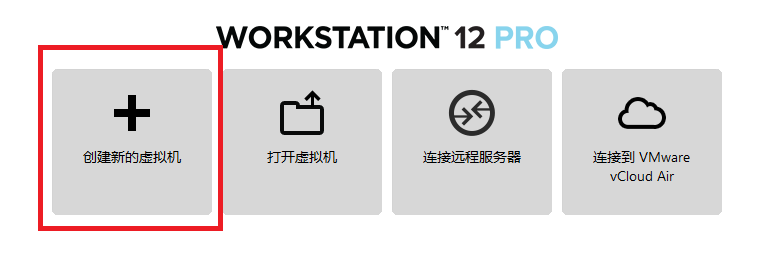
2、典型,自定义都可以,为了方便,就选典型吧。

3、选择稍后安装操作系统。

4、选择Win10 x64
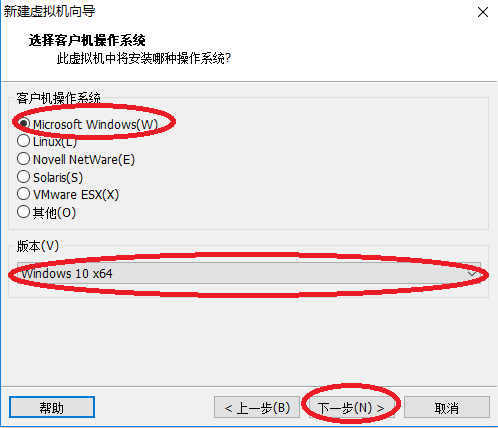
5、选择安装路径。
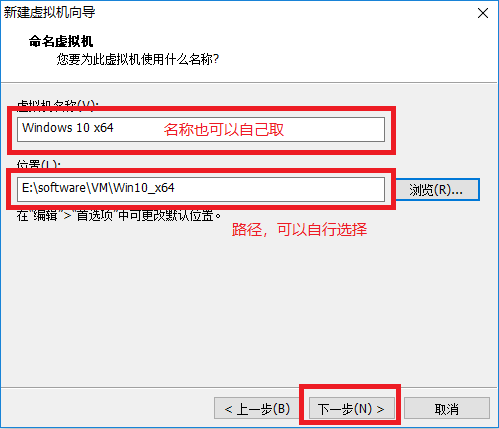
6、指定磁盘容量,60GB,默认就可以了。
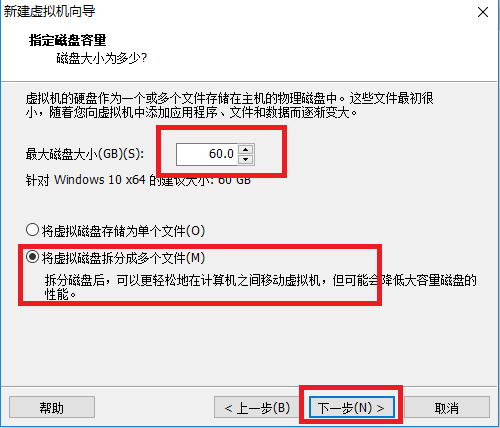
7、完成。
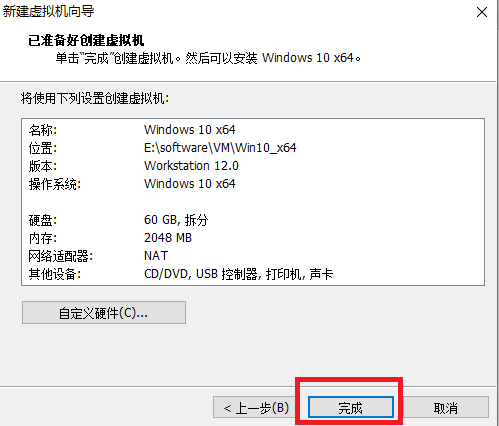
二、安装系统
1、配置虚拟机,选择镜像文件。

2、开启虚拟机,安装系统。
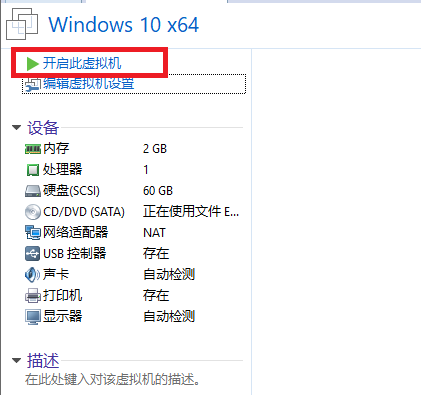
3、选择安装语言
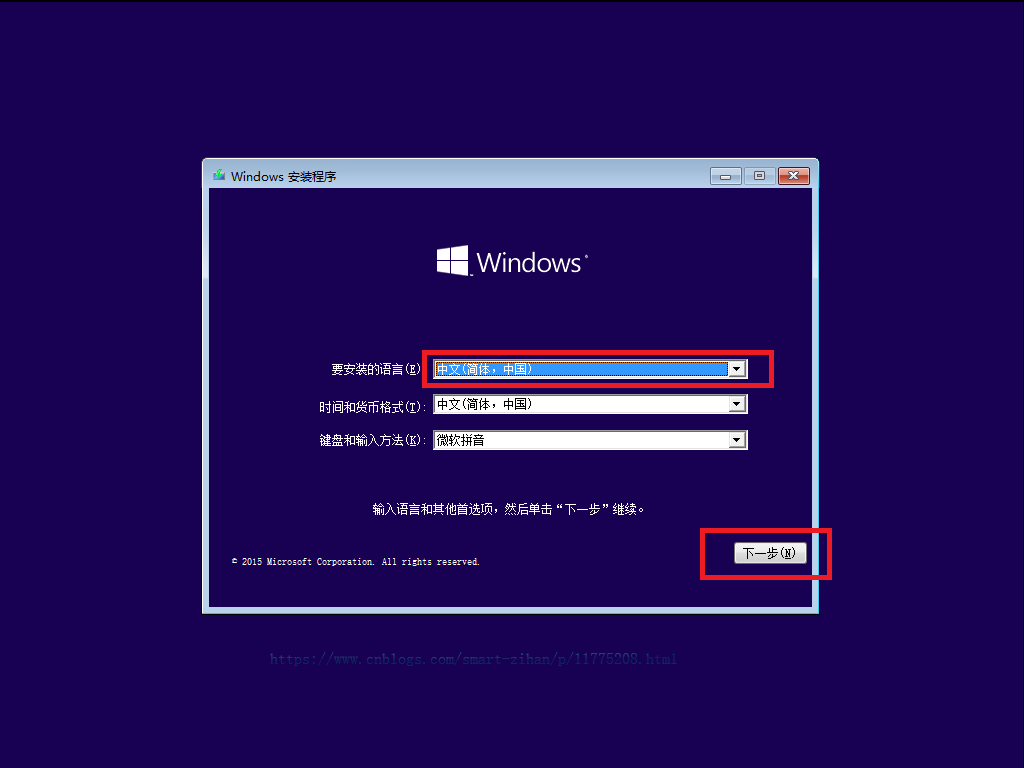
4、点击现在安装。
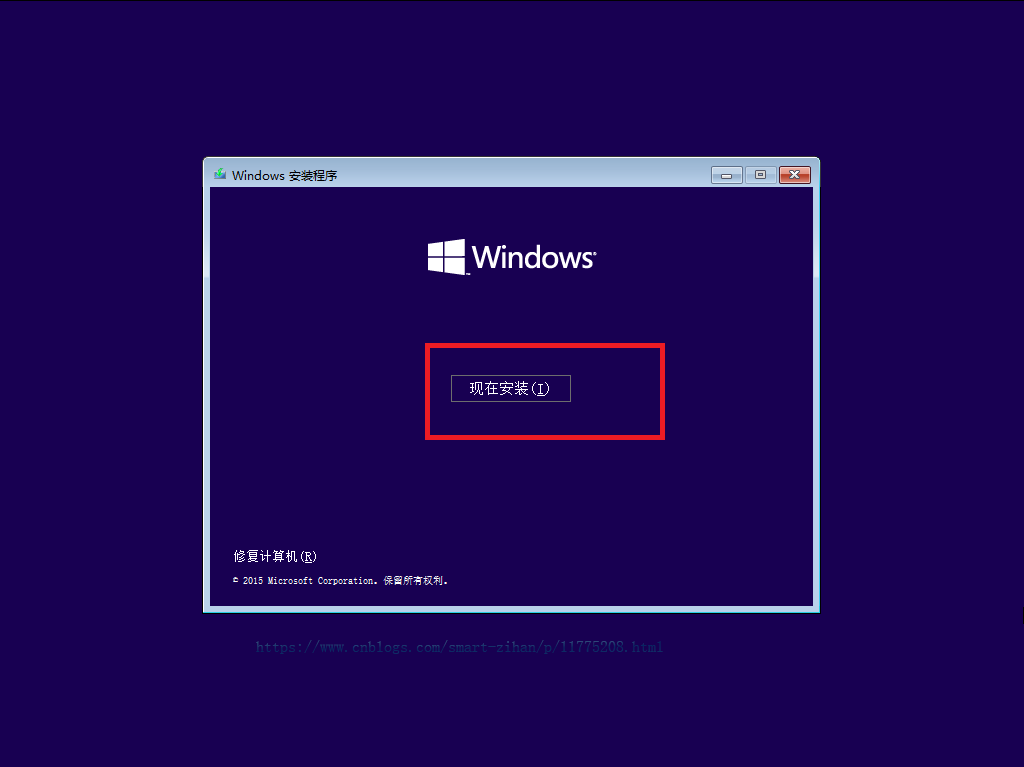
5、接受许可条款,单击下一步。

6、选择自定义安装。
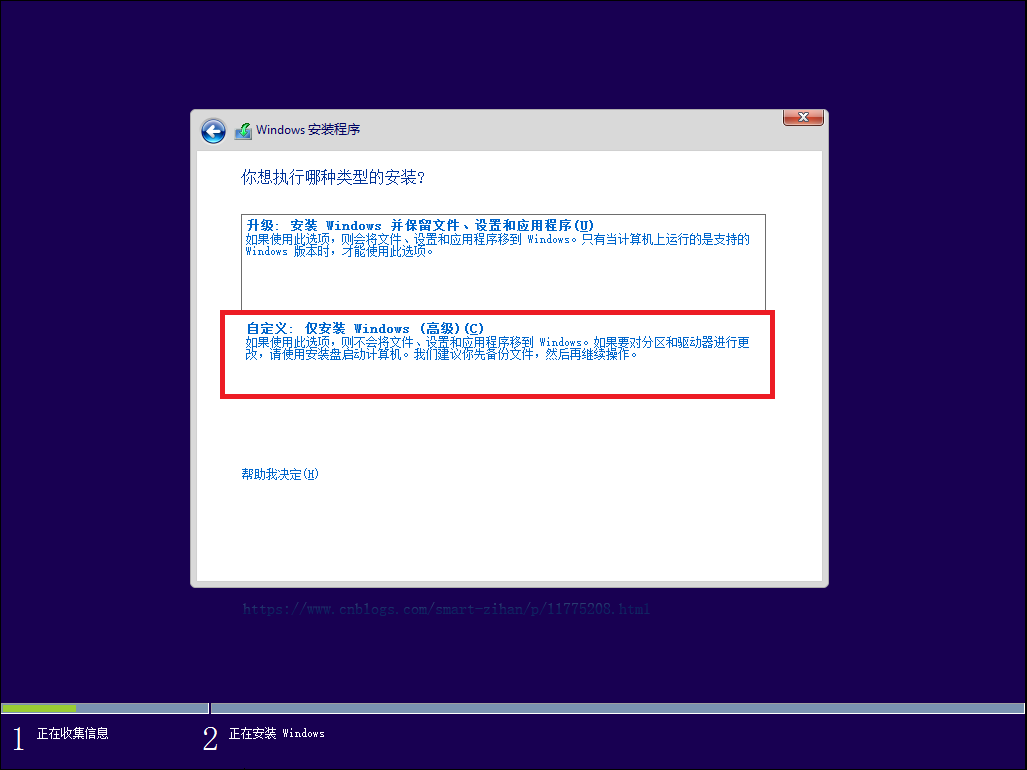
7、新建分区,就默认大小吧,应用。

8、点击确定。
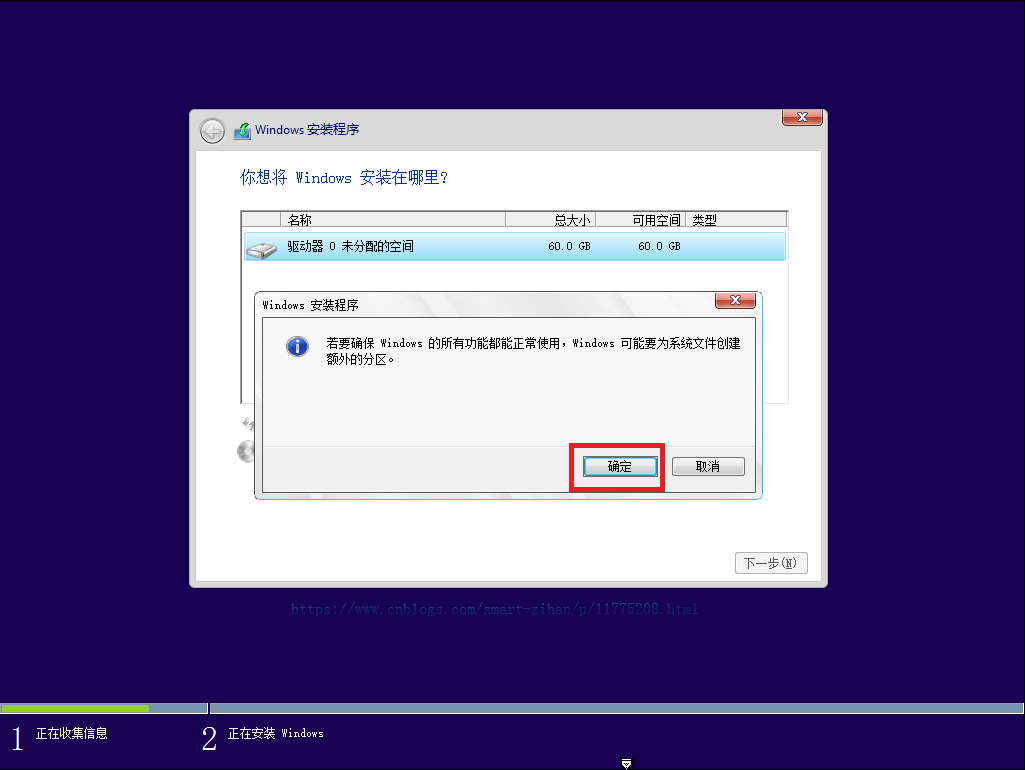
9、格式化分区2,后面弹出窗口,点击确定,然后单击下一步。
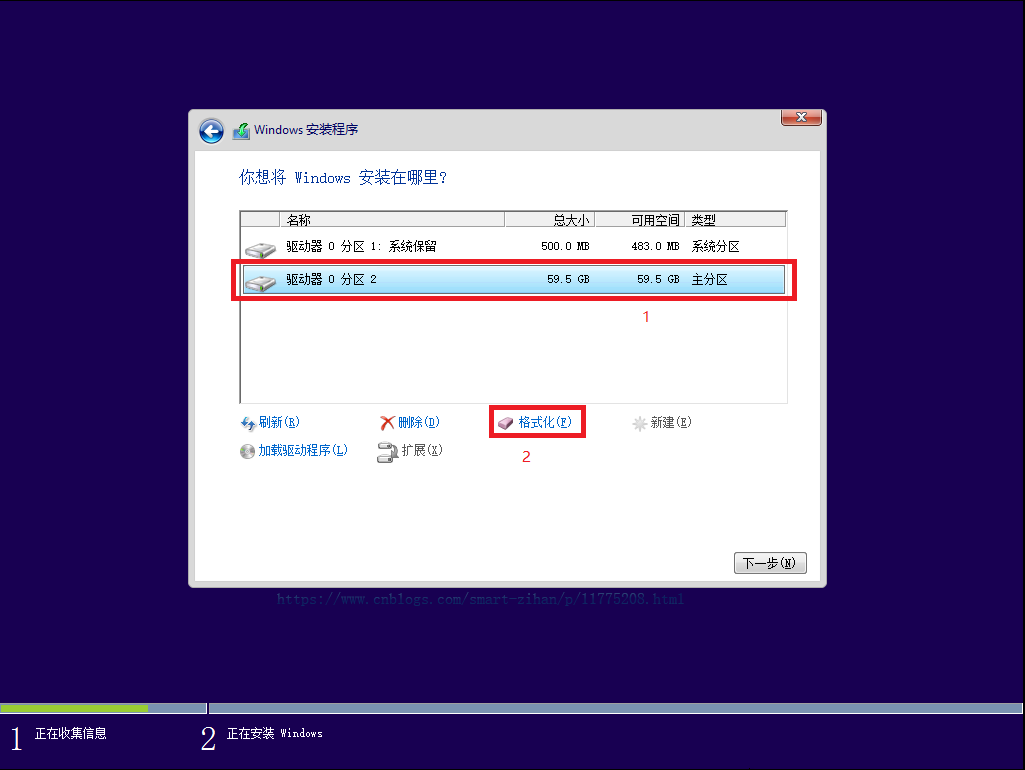
10、正在安装系统,等待就好。
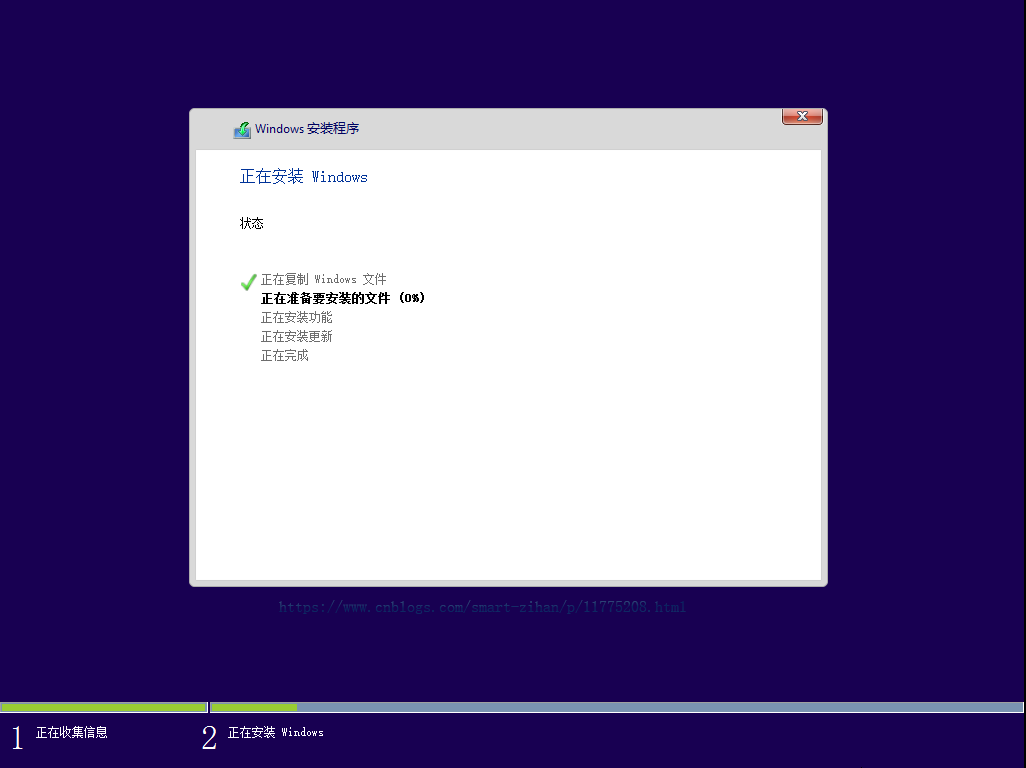
11、安装完成后,电脑会重启,到一个快速设置页面,点击使用快速设置。后来会弹出窗口,选择第二个,本地账户,然后设置用户名和密码,到此安装结束,进入Windows界面了。
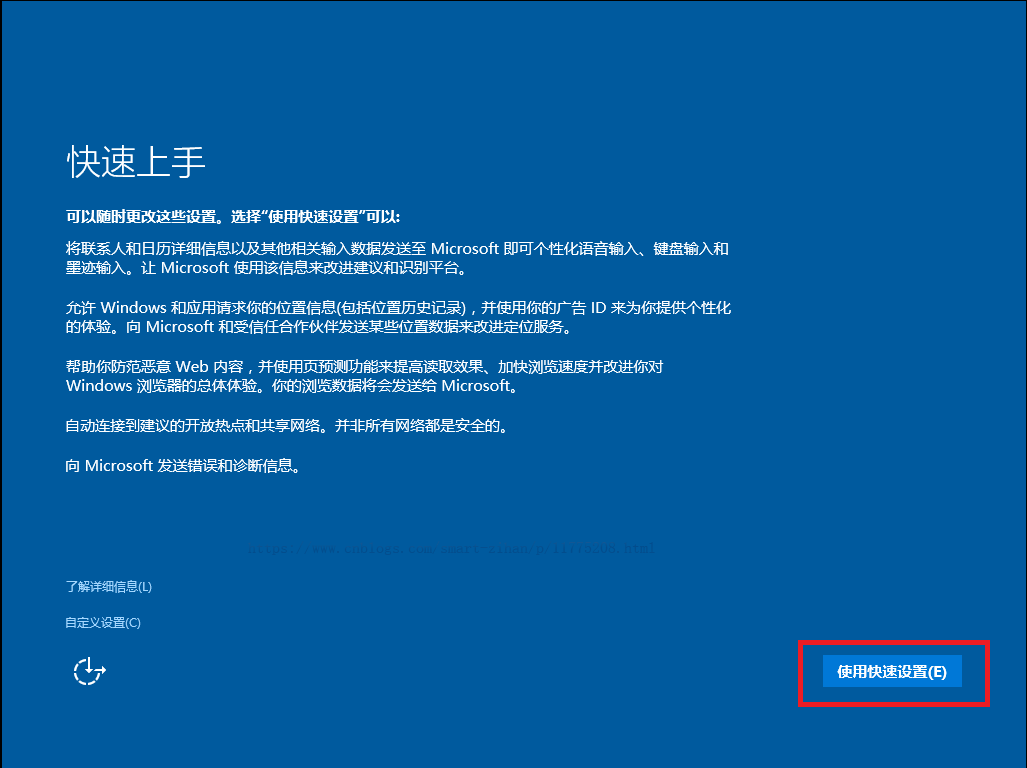
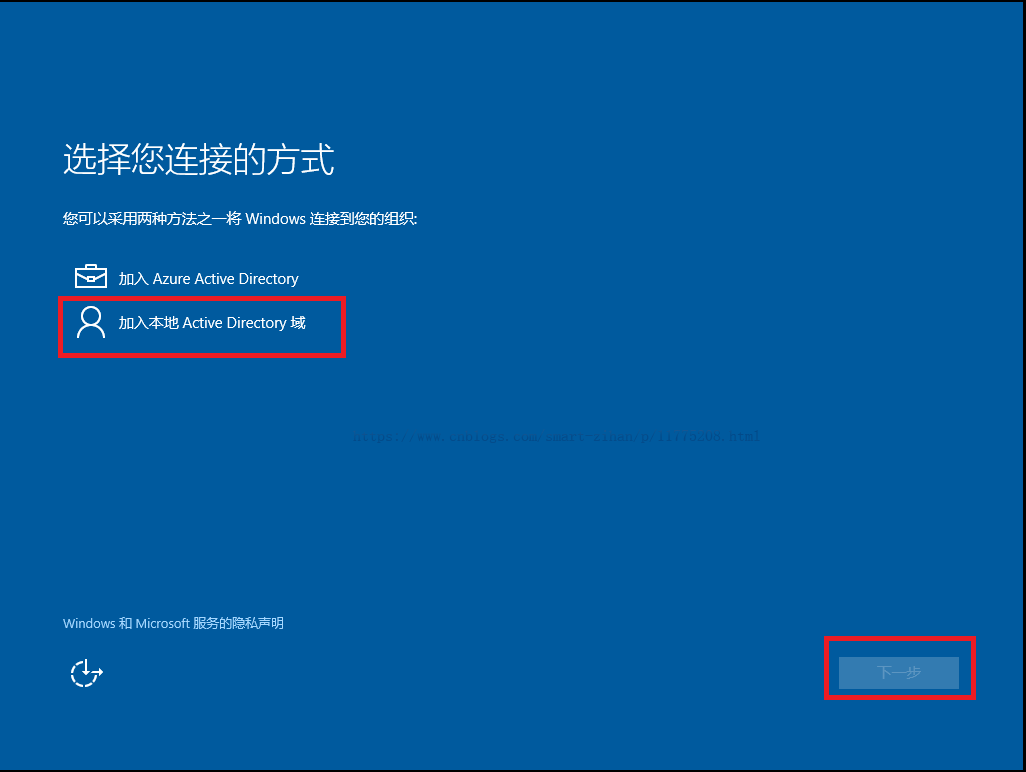
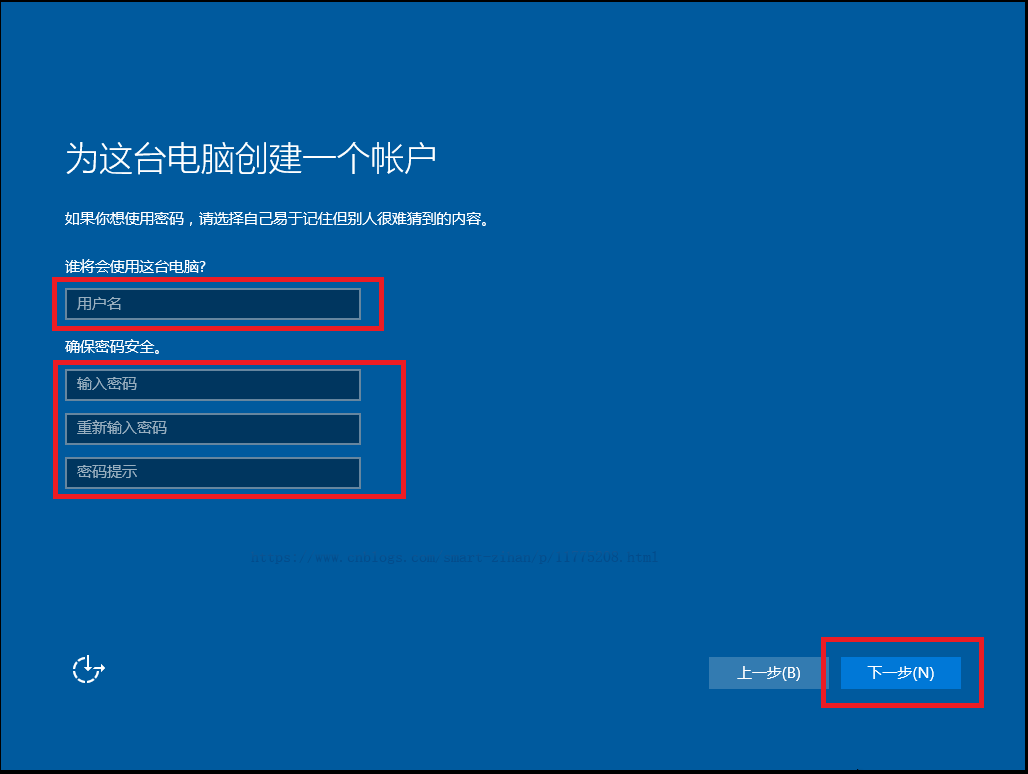
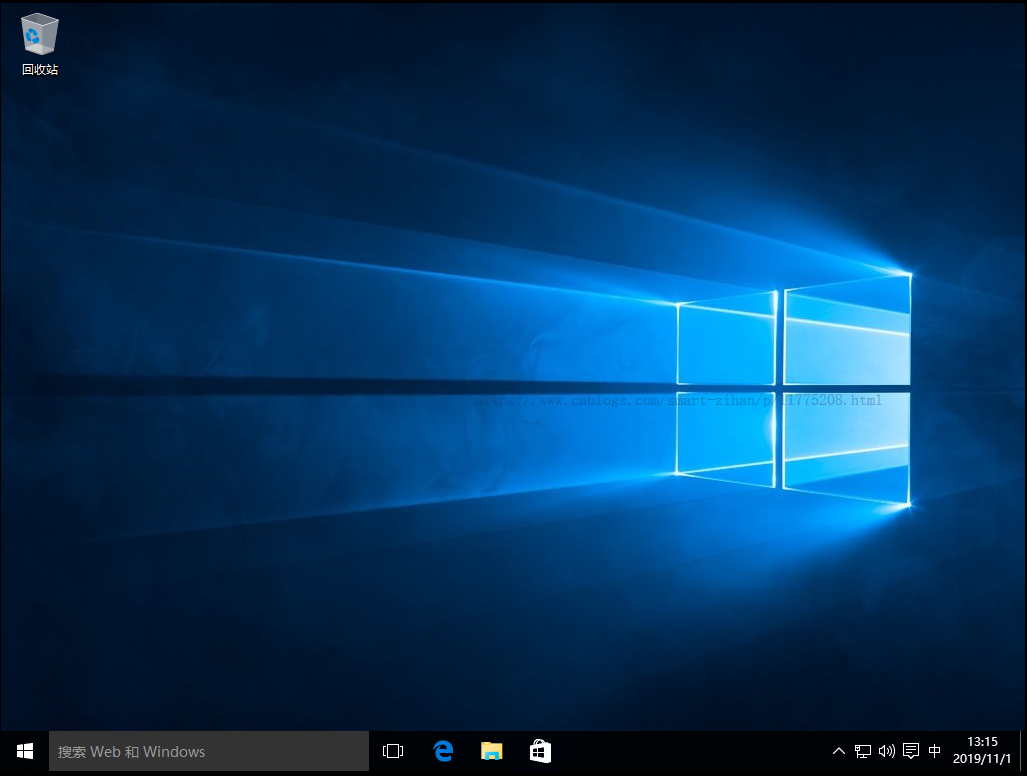
U盘启动盘制作工具以及Win10系统下载:
链接:https://pan.baidu.com/s/157o-AjNdIIhU-R-Gb4QFDQ
提取码:0yhh